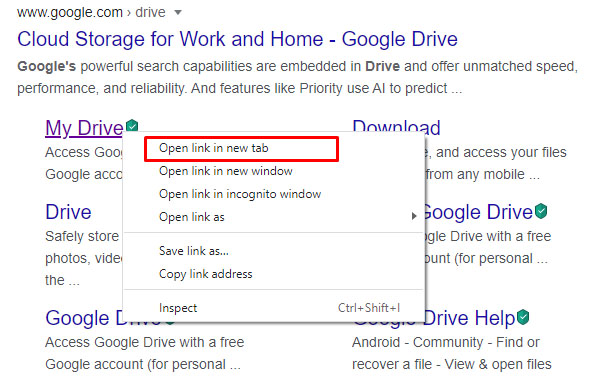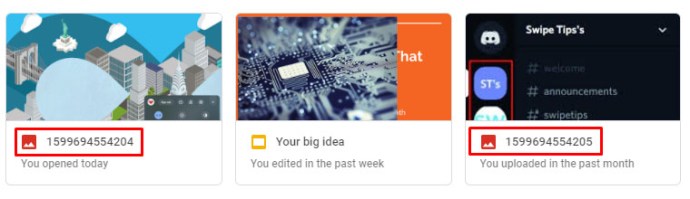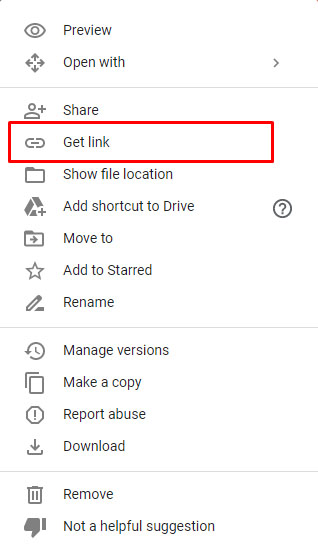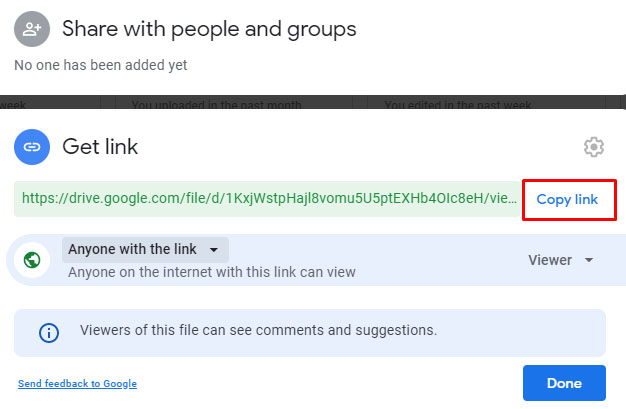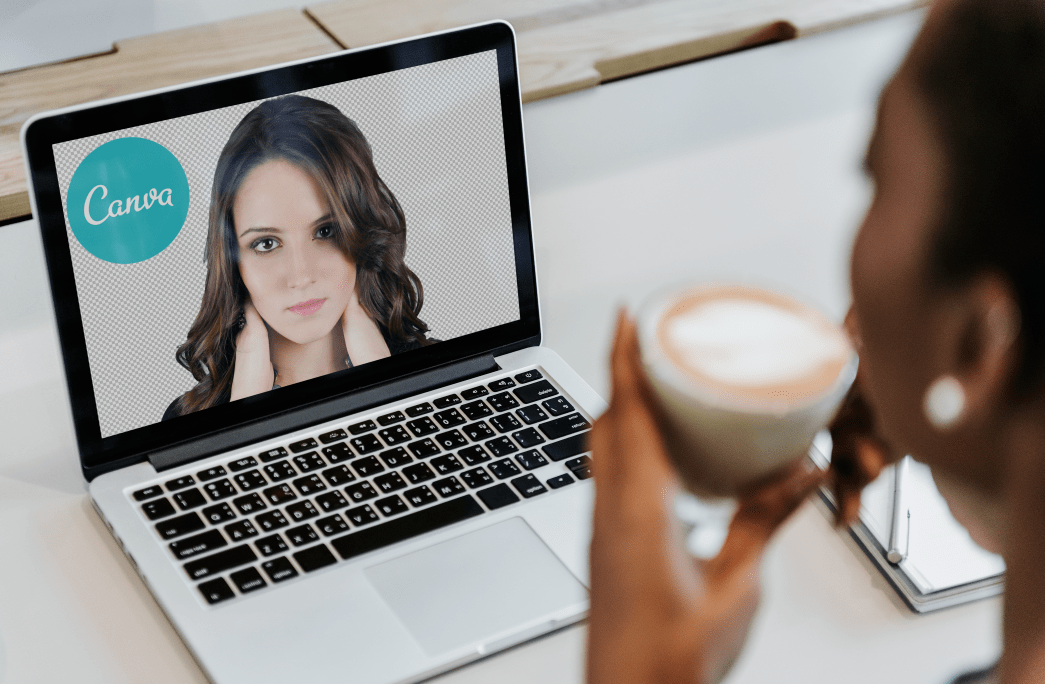WhatsApp devine din ce în ce mai popular datorită utilizării sale simple și ușurinței tuturor. L-am folosit de ani de zile și acum nu aș putea trăi fără el. În timp ce aplicația s-a îmbunătățit enorm de la lansare, rămâne o supărare. Reducerea calității imaginii la trimitere. Dacă vrei să știi cum să trimiți fotografii de înaltă calitate în WhatsApp, acest tutorial este pentru tine.

Indiferent de rezoluția la care încărcați sau luați imaginile, WhatsApp o va reduce întotdeauna la aproximativ 30% din originală, pentru a economisi spațiu și pentru a face o transmisie mai rapidă. Este bine pentru selfie-uri sau instantanee rapide de lucruri aleatorii, dar, dacă calitatea este importantă pentru tine, reducerea dimensiunii este mai puțin decât ideală. Din fericire, există modalități de ocolire.

Trimite imagini de calitate completă folosind WhatsApp
Majoritatea utilizatorilor WhatsApp vor face o poză, vor apăsa pe Atașament, vor merge la Galerie, vor atașa imaginea și o vor trimite. Toate fără niciun gând. Este o modalitate simplă și directă de a trimite o imagine, dar are dezavantajul de a scădea calitatea. Dacă îl trimiteți ca document în loc de imagine, nu se reduce.
Iată o soluție pentru a trimite fotografii de înaltă calitate altor utilizatori WhatsApp:
Pasul 1
Deschide WhatsApp și selectează Atașamente așa cum ai face de obicei.
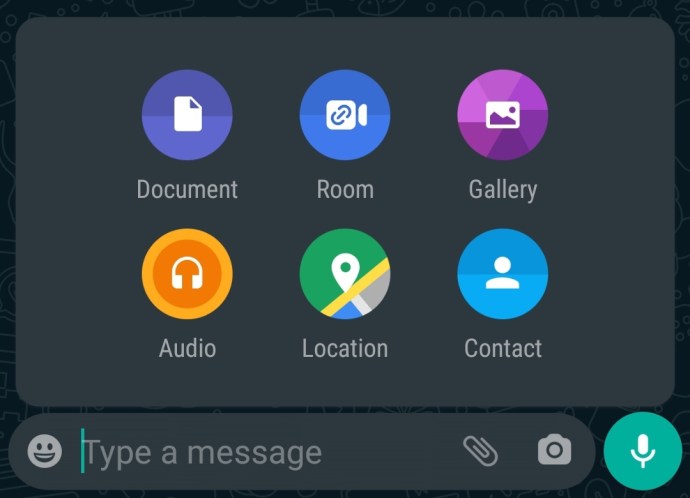
Pasul 2
Selectați Documente în loc de Galerie de data aceasta.
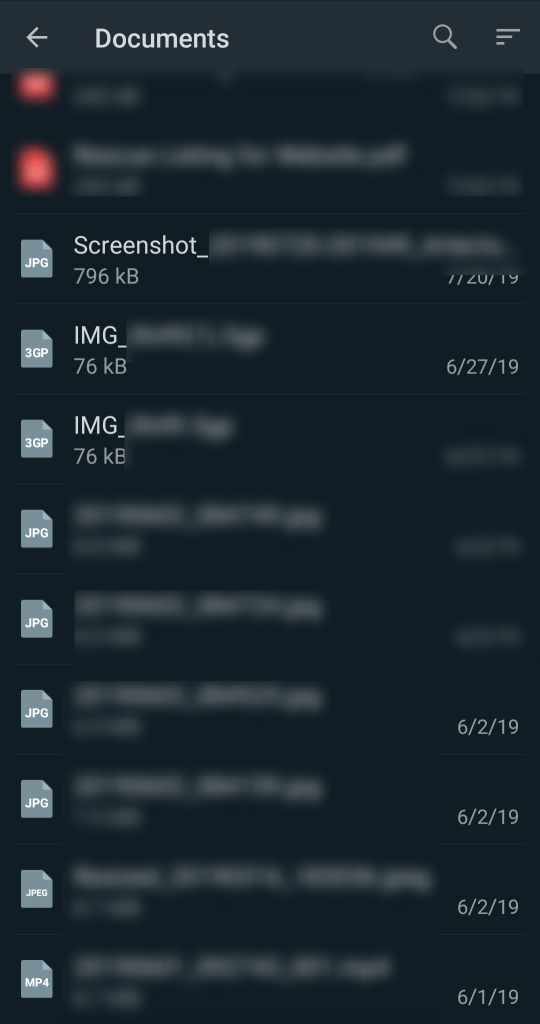
Pasul 3
Selectați fișierul sau Navigați la el. Apăsați pe Trimite când vă întoarceți în ecranul principal și WhatsApp îl va trimite fără să-l încurce.
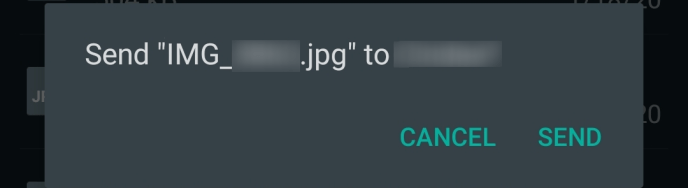
Atâta timp cât imaginea dvs. nu este prea mare, aceasta ar trebui să funcționeze perfect. Dacă trimiteți o imagine RAW de 30 Mb sau ceva de genul acesta, poate exista o problemă, dar pentru o imagine HD de 3-4 Mb, aceasta ar trebui să funcționeze bine.
Redenumiți imaginea
Dacă trimiterea imaginii ca document nu funcționează, puteți redenumi fișierul astfel încât să funcționeze. Trimiterea imaginilor ca documente funcționează bine pentru mine, dar, ca de obicei, kilometrajul dvs. poate varia. Sau, dacă WhatsApp prinde ceea ce facem, ar putea bloca trimiterea de imagini ca documente. Dacă acesta este vreodată cazul, redenumirea acestuia va funcționa în continuare.
- Redenumiți fișierul imagine din JPEG sau PNG în PDF sau .doc.
- Trimiteți-l ca document.
- Ca destinatar să-l redenumească în JPEG sau PNG, astfel încât să îl poată vizualiza.
WhatsApp nu știe de fapt ce este o imagine, se uită la sufixul pentru a identifica tipul de fișier. Fișierul conține și metadate de identificare, dar pentru moment, WhatsApp folosește sufixele JPEG și PNG pentru a identifica imaginile. Schimbarea lui cu altceva ar trebui să funcționeze perfect.
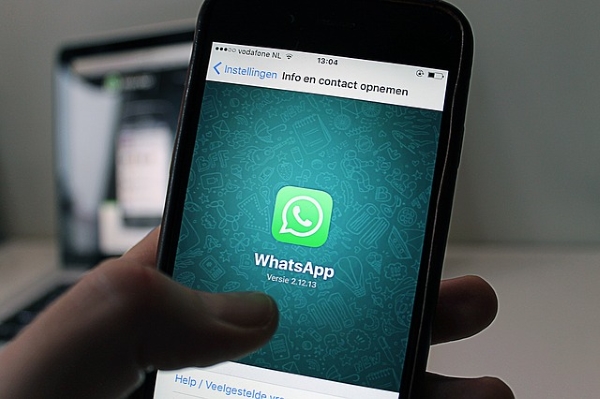
Comprimați imaginile
Dacă acest lucru nu funcționează sau este remediat la o dată ulterioară, comprimarea fișierului ar trebui să funcționeze întotdeauna. Comprimarea împachetează un fișier într-un container pe care WhatsApp nu-l poate citi. Chiar dacă utilizați o aplicație de compresie cu o imagine, o puteți lăsa la o calitate 100% și o puteți utiliza în continuare. În acest fel, calitatea imaginii este păstrată, iar WhatsApp nu este deloc mai înțelept.
Android și ES File Explorer care are încorporat un instrument de compresie. Deschideți imaginea în aplicație, atingeți lung imaginea până când apare o casetă de dialog și selectați Comprimați. Selectați Mai multe și Comprimați, lăsați calitatea la 100% și lăsați aplicația să-și facă treaba. Apoi puteți adăuga fișierul .zip pe WhatsApp și îl puteți trimite ca document ca mai sus.
De asemenea, puteți folosi această metodă pentru a trimite o grămadă de imagini simultan dacă nu sunt prea mari.
Încărcați pe Google Drive
O altă modalitate de a trimite imagini de înaltă calitate pe WhatsApp este să le încărcați pe Google Drive și să trimiteți un link de partajare. Dacă ați configurat sincronizarea, astfel încât Google să vă încarce automat imaginile, munca grea este făcută pentru dvs.
- Deschide Google Drive sau iCloud.
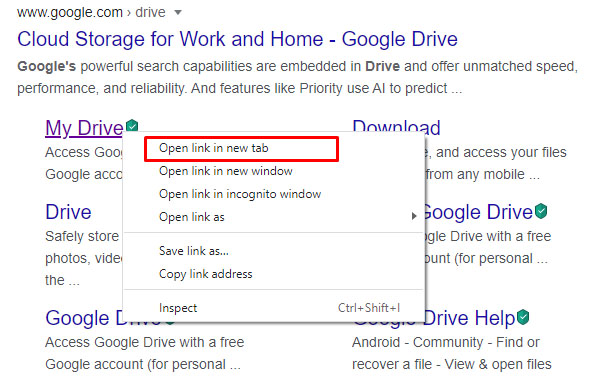
- Selectați imaginea pe care doriți să o partajați.
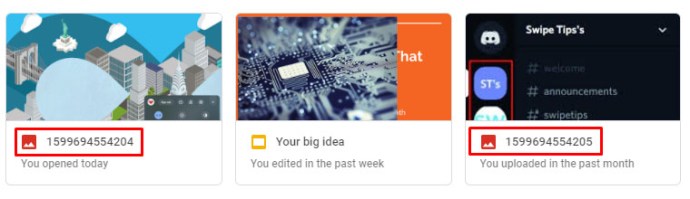
- Faceți clic dreapta și selectați Obține link partajabil.
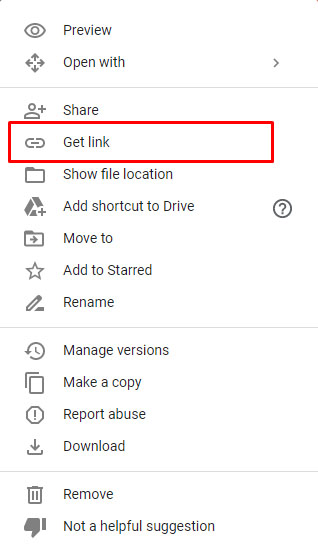
- Copiați linkul și trimiteți-l destinatarului prin WhatsApp.
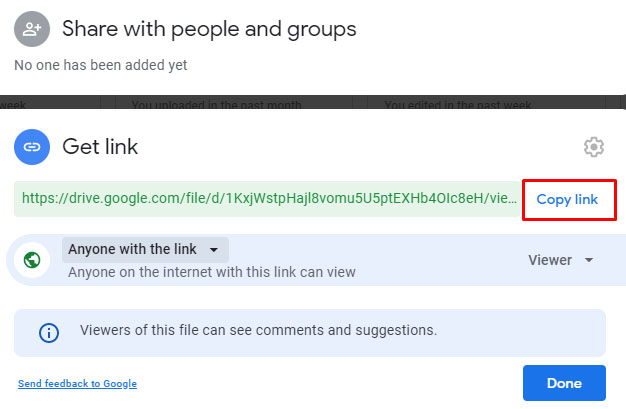
Există mai multe moduri de a transfera imagini de înaltă calitate folosind WhatsApp. Fiecare își păstrează calitatea originală a imaginii și, atâta timp cât nu sunt prea mari, va folosi același mecanism de transport pe care îl folosesc toate partajările de fișiere din WhatsApp. Metodele de mai sus funcționează acum, în timp ce redenumirea și comprimarea vor funcționa chiar dacă WhatsApp codifică primul truc.
Pot trimite mai multe fotografii simultan?
Da, atunci când alegeți fotografiile pe care doriți să le trimiteți, atingeți mai multe imagini, apoi faceți clic pe opțiunea de trimitere.
Pot folosi Google Foto cu WhatsApp?
Da, atunci când atingeți pictograma Gallary, ar trebui să aveți opțiunea de a vă localiza Google Foto.
Este sigur să trimiți fotografii pe WhatsApp?
Da, mai ales. Presupunând că ai setat o parolă puternică, WhatsApp folosește criptare end-to-end pentru a se asigura că fotografiile și mesajele tale sunt în siguranță.
Nu puteți da vina pe WhatsApp că dorește să simplifice întregul proces, dar are un dezavantaj. Mai aveți modalități de a trimite fotografii de înaltă calitate în WhatsApp fără a pierde această calitate? Povestește-ne mai jos despre ele dacă o faci!